win10电脑系统恢复 Win10恢复系统教程步骤详解
win10电脑系统恢复,在使用Win10电脑系统时,我们可能会遇到一些问题,比如系统运行缓慢、出现蓝屏等,为了解决这些问题,我们可以尝试进行系统恢复。Win10恢复系统教程提供了详细的步骤,帮助我们轻松恢复系统,让电脑重新运行正常。本文将详细介绍这些步骤,帮助大家了解如何进行Win10系统恢复,解决各种系统问题,提升电脑使用体验。
步骤如下:
1.在电脑桌面上点击开始菜单,在菜单左侧点击设置按钮图标。接着在设置的界面中,选择更新和安全。
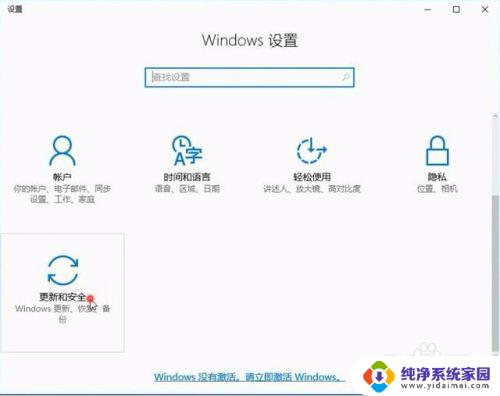
2.在更新和安全界面中,点击恢复选项,在重置此电脑的下面点击开始.这个也就是前面提到得在你觉得电脑出现异常时,可以点击他来进行恢复到最佳状态时
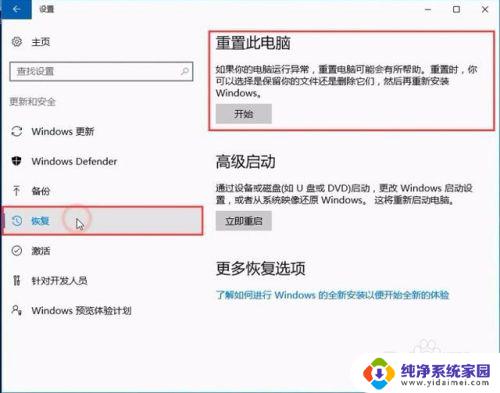
3.之 后,会弹出窗口选项。【保留我的文件】【删除所有内容】,这两个选项,第一个意思就是说只会删除桌面上的应用,保留个人文件;
第二个意思是删除所有个人文件,应用等设置。建议如果想恢复全新的就选择第二个吧
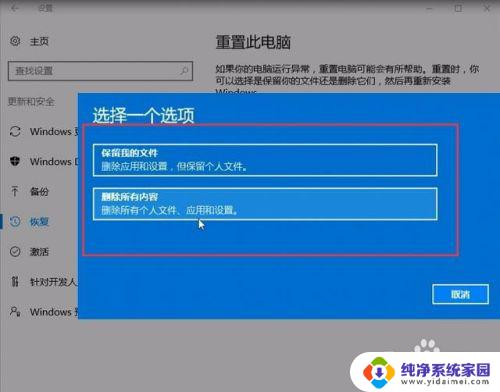
4.选择完后,会继续弹出问你是否清理驱动器。同样是两个选项,【仅删除我的文件】【删除文件并清理驱动器】第一个在安装时会比较快,但是安全性比较差。
第二个在安装时比较慢,并且别人不能轻易恢复你的删除的文件。建议选择第二个。
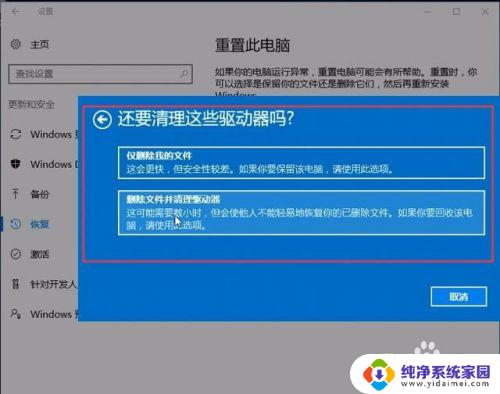
5.接着将会重置你刚刚所选择的操作,点击重置,这里可能有点慢需要大家等待一下。
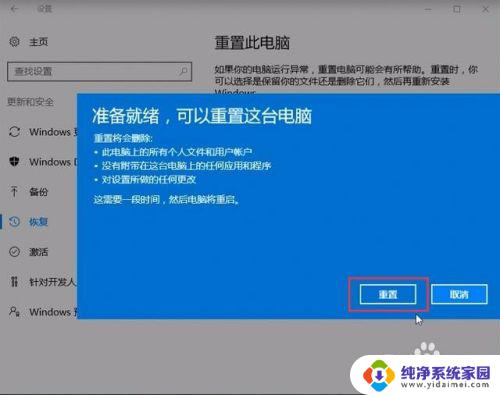
6.重置加载完后,将会自动启动,接着将会自动安装WIn10系统,这里不需要大家去动其他什么。

7.最后到了这一步大家可以根据提示来进行操作
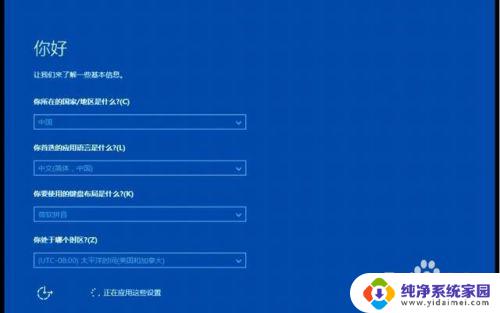
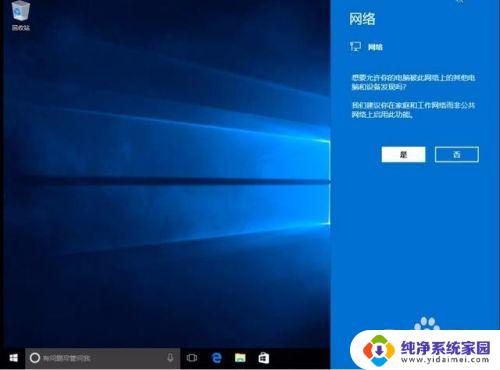
以上就是Win10电脑系统恢复的全部内容,如果您还有不懂的地方,可以按照我的方法进行操作,希望这能帮助到大家。
win10电脑系统恢复 Win10恢复系统教程步骤详解相关教程
- 系统win10恢复出厂设置在哪里 win10系统恢复出厂设置详细步骤
- win10系统下数据恢复 Win10系统恢复教程
- win10恢复出厂设置怎么弄 Win10系统恢复出厂设置步骤
- win10系统恢复在哪里 win10恢复出厂设置步骤
- win 10电脑系统怎样恢复备份 Win10正式版系统备份还原步骤
- win10系统恢复 系统盘 Windows 10系统恢复驱动器(U盘)的创建方法
- win10怎么恢复出厂系统 win10系统如何恢复出厂设置
- win10自动恢复系统 Win10如何自动恢复系统到出厂设置
- 戴尔一键还原系统win10 戴尔win10电脑恢复出厂设置步骤
- win10蓝屏恢复系统 win10蓝屏解决方法步骤
- 怎么查询电脑的dns地址 Win10如何查看本机的DNS地址
- 电脑怎么更改文件存储位置 win10默认文件存储位置如何更改
- win10恢复保留个人文件是什么文件 Win10重置此电脑会删除其他盘的数据吗
- win10怎么设置两个用户 Win10 如何添加多个本地账户
- 显示器尺寸在哪里看 win10显示器尺寸查看方法
- 打开卸载的软件 如何打开win10程序和功能窗口